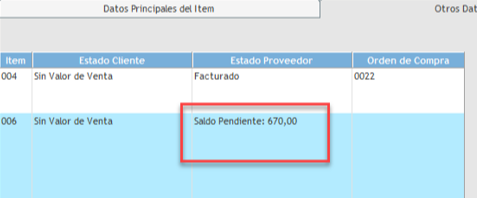Introducción
Cuando la agencia utiliza el esquema de cuenta puente, es obligatorio el proceso de cierre de órdenes de trabajo con el objetivo de registrar los resultados de las pautas y estimados, contabilizando las diferencias entre ingresos (venta) y egresos (costos).
En el caso de no efectuar el cierre no se refleja el ingreso de dichos trabajos en el período donde fue efectuada la venta, por lo cual el fisco desconoce del ingreso, que a futuro se deberá explicar la causa.
Cuando el esquema de trabajo en los tipos de producción y medios trabajan con cuentas de costo y venta, el cierre de la OT es solo a nivel de gestión interna y no afecta la contabilidad.
Es un proceso semiautomático donde el usuario debe definir qué trabajos se deben cerrar y durante el mismo se pueden generar dos tipos de cierre:
•Provisorio: si se encuentra pendiente, ya sea de facturar o ingresar un costo, no permite efectuar el cierre final, solo se puede efectuar un cierre provisorio por mes, y una vez efectuado el mismo no se puede generar movimientos en el período donde se efectuó el cierre, deben ser posteriores dado que afectarían el resultado registrado.
•Definitivo: cuando no queda pendiente de facturar ni recibir nada, al cerrar, se mostrará en el estado definitivo, luego de este momento no se puede registrar otro movimiento adicional, en el caso de necesitarlo se debe abrir el cierre, anulando o no el cierre previo, registrar el movimiento y volver a cerrar.
•Asiento de Refundición: el primer desarrollo de la funcionalidad, se dio hace varios años cuando cerraba en forma definitiva no neteaba las cuentas patrimoniales, generando que el saldo de estas creciera en forma exponencial. Actualmente, brindamos esta opción para netear el saldo de dichas órdenes de trabajo muy antiguas que se encuentran cerradas definitivamente. Este cierre no genera un resultado, salvo que en el mismo proceso se cierren órdenes de trabajo que nunca fueron cerradas o se encuentra en cierre provisorio.
Requisitos
Solo cuando se desea trabaja con cuenta puente se debe tener en cuenta estos pasos.
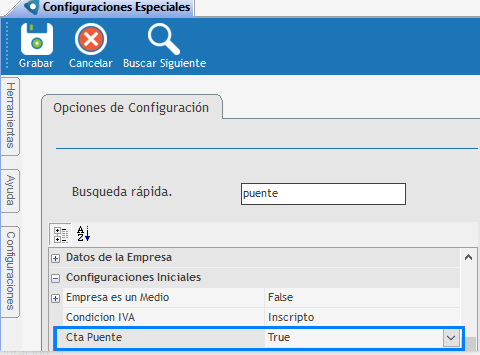 Al cierre mensual se debe ejecutar el proceso de cierre de orden de trabajo, que reconoce el resultado en forma obligatoria. Por nuestra parte NO sugerimos esta forma de trabajo ya que es un control manual, sugerimos el uso de la provisión de gross income. |
Para poder utilizar la cuenta puente deben haberse creado un grupo de cuentas contables con el código de observación: Cuentas patrimoniales •01 - Cuenta puente imputación clientes: cuando se efectúa una venta sobre un trabajo con cuenta puente se registra en dicha cuenta. •02 - Cuenta puente imputación proveedores: cuando se ingresa la factura de un proveedor sobre un trabajo con cuenta puente se registra en dicha cuenta. •03 - Cuenta puente diferencia de estimación: registra la diferencia entre la cuenta de cliente y proveedor, exponiendo el posible resultado hasta efectuar el cierre de la ot a nivel mensual que envía a resultado dicha diferencia. Cuentas de resultado •04 - Cuenta puente resultado negativo: si la diferencia es negativa en el momento de cierre de ot se expone en esta cuenta. •05 - Cuenta puente resultado positivo: si la diferencia es positiva en el momento de cierre de ot se expone en esta cuenta. Cuando se intente ingresar al reporte se efectúa un control de existencia de las cuentas contables verificándose que la cantidad de cuentas de cada uno de los códigos de observación (01, 02, 03, 04 y 05) que componen esta estructura particular sea la misma, informando con un mensaje cuando no se cumpla esta condición. Este control lo realiza porque se puede generar los grupos de cuentas puentes que la agencia crea necesario, específicamente si quiere tener una referencia por ejemplo lo que corresponde a medios y producción se debe crear dos grupos de cuentas. Importante: por nuestra parte no sugerimos crear una separación ya que se brindan distintos listados por ejemplo para conocer que genero el departamento de medios o producción o los servicios que ofrece cada uno. |
Con las cuentas contables creadas se deben asociar en los tipos de medios y tipos de producción las cuentas contables correspondiente donde se indica que va a utilizar ese servicio cuenta puente. Vemos a continuación un ejemplo de: 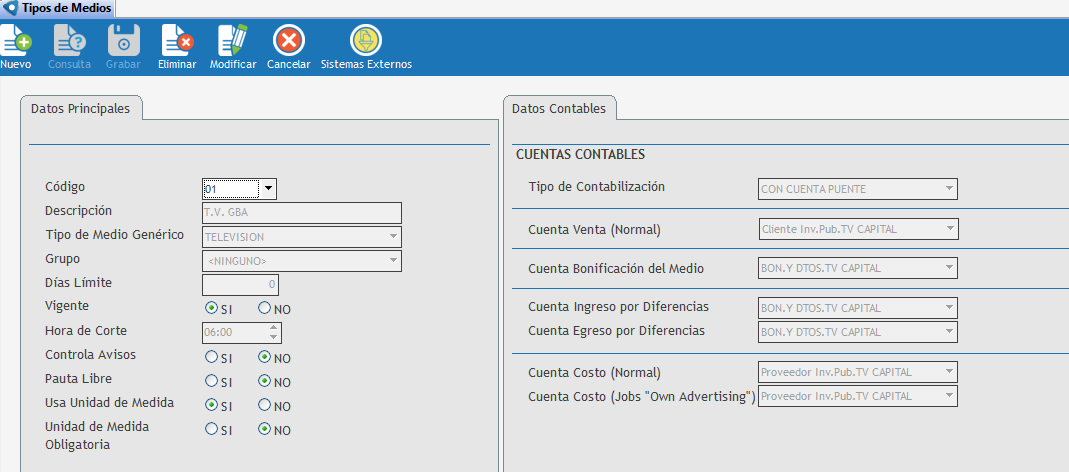 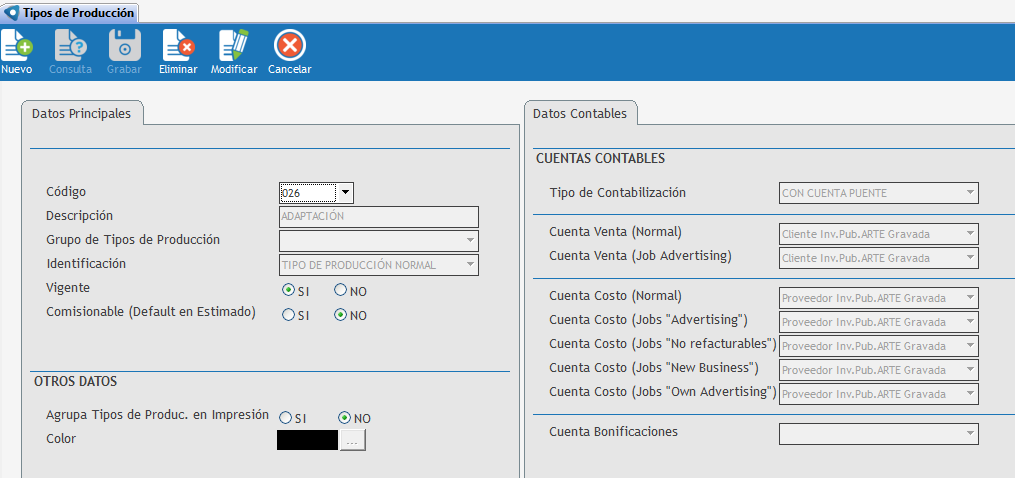 |
Antes de proceder al cierre de ordenes se debe validar que los trabajos hayan sido finalizados y brinden el resultado esperado, dado que se puede reconocer un resultado erróneo en el proceso de cierre de OT. Frente a esta situación aconsejamos: •Consultar con los departamentos que generaron cada uno de los trabajos y analizar el resultado que obtenido de cada trabajo, en el caso de haberse efectuado tanto la facturación y recibido las facturas de proveedores, validar que el resultado sea el correcto, sugerimos utilizar el listado de presupuesto de producción. •En el caso que haya pendientes de recibir por parte de proveedores y ya se haya facturado al cliente, analizar si lo pendiente de recibir es correcto para esperar una factura. oExiste casos cuando se trabajan con rendiciones de costos que la diferencia pendiente corresponde a impuestos sobre los cargos, que no se tuvieron en cuenta y se debe ajustar el presupuesto. Ej.: El Costo presupuestado fue de $4760 pero se logro obtener comprobantes con IVA discriminado por un total de $670 que genero la diferencia pendiente, para resolver el inconveniente se debe modificar el ítem por un costo en $4090, es el único caso que estando facturado por el proveedor permite modificarlo para cambiar el costo, al confirmar el ítem queda facturado y deja de estar pendiente, obviamente obteniendo mas utilidad. •Otra situación se da cuando se tiene un pendiente de proveedor y se espera un tiempo prudencial pero este emite la factura, ejemplo: un año, en este caso sugerimos utilizar la opción de Marcar presupuestos como facturados, donde se cancela el pendiente de recibir, es similar a la registración de una factura, pero no genera movimiento contable, deja registro del usuario que efectuó el proceso.
|
Forma de uso
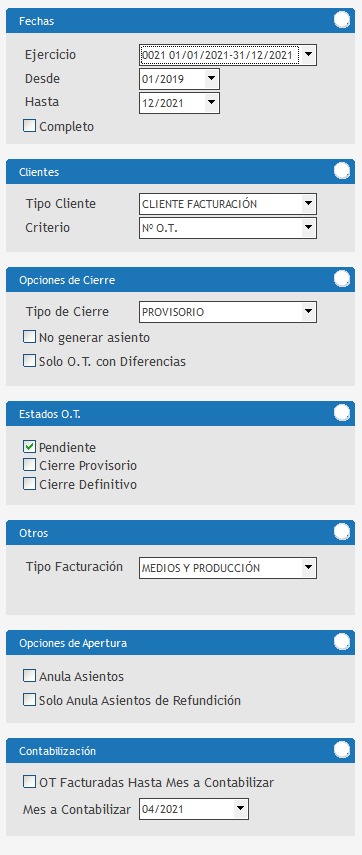 Fechas El primer campo que se debe completar es el Ejercicio, permite seleccionar períodos anteriores, pero, por defecto, en el desde se expone el primer mes de dos ejercicios anteriores y el hasta el último mes del ejercicio actual. Al seleccionar el check Completo cambia la selección, desde a la fecha que se corresponde al primer ejercicio registrado en el sistema. Clientes En el Tipo Cliente debemos definir si se expone por cliente de Facturación o Titular. En el criterio permite determinar cómo se va a exponer el listado; si es a través de OT ordenadas por orden o por cliente donde se agrupan las OT por cada cliente. Opciones de cierre En el Tipo de cierre indica el tipo de operación que se desea efectuar, la misma puede ser Provisoria, Definitiva o Asiento de Refundición, va a depender de la situación de cada OT, en el caso que se haya seleccionada definitiva y contenga algún pendiente le informará y lo dejará en provisorio el cierre. La opción de No generar asiento al seleccionar y efectuar el cierre, el mismo no generará un asiento contable. Solo O.T. con Diferencias: sirve si se desean cerrar, al seleccionar la opción se exponen las órdenes en las que haya una diferencia, ya sea una ganancia o una pérdida, si no hay un resultado no muestra la OT. Estado OT Permite seleccionar los siguientes estados: •Pendiente: se deben cerrar los trabajos que no tuvieron ningún cierre, no se reconoció un ingreso sobre el mismo, es decir, que se encuentran en el estado pendiente •Cierre Provisorio: En una instancia posterior se puede ver las que ya tuvieron un cierre, pero tenían trabajos pendientes por lo cual no se pudo cerrar en forma definitiva. •o Cierre Definitivo: cuando no tiene pendientes de emitir ni recibir, y no se van a registrar en forma manual ingreso de gastos eventuales. Indica el estado actual en la cual se encuentran las OT que se van a exponer para su cierre. Otros Permite seleccionar el tipo de facturación, que puede ser por OT de Medio y producción, solo de Medio o solo de Producción. En este caso, para un mejor análisis se pueden separar en medios y producción, permitiendo el análisis y cierre de las OT. Se suele comunicar con cada área indicando el estado de cada una para lograr no tener pendientes. Opciones de Apertura Una vez efectuado el cierre, ya sea provisorio o definitivo, en ese mes no es posible efectuar otros movimientos, pero de ser necesario permite la apertura con distintas alternativas. •Permite abrir la OT sin la anulación de los cierres donde se ha reconocido un ingreso, esto va a generar que una vez ingresado el movimiento se deba proceder a un nuevo cierre para declarar el ingreso. •Otra alternativa es Anular Asientos de cierre del período seleccionado y proceder al ingreso del nuevo movimiento, por último registrar el nuevo cierre en dicho período. •Cuando la OT se cerró en forma definitiva generó efectúa el asiento de refundición, para lo cual si queremos podemos Solo Anula Asientos de Refundición, esta opción se utiliza solo para ot de periodos antiguos donde en el proceso de cierre no refundía las mismas. Contabilización Es muy importante definir el mes donde se va a contabilizar el ingreso de la OT, adicionalmente, brinda la posibilidad de mostrar solo las OT que fueron Facturadas Hasta Mes A Contabilizar, sin tomar en cuenta las OT que fueron facturadas en un mes, previo al mes de registración. |
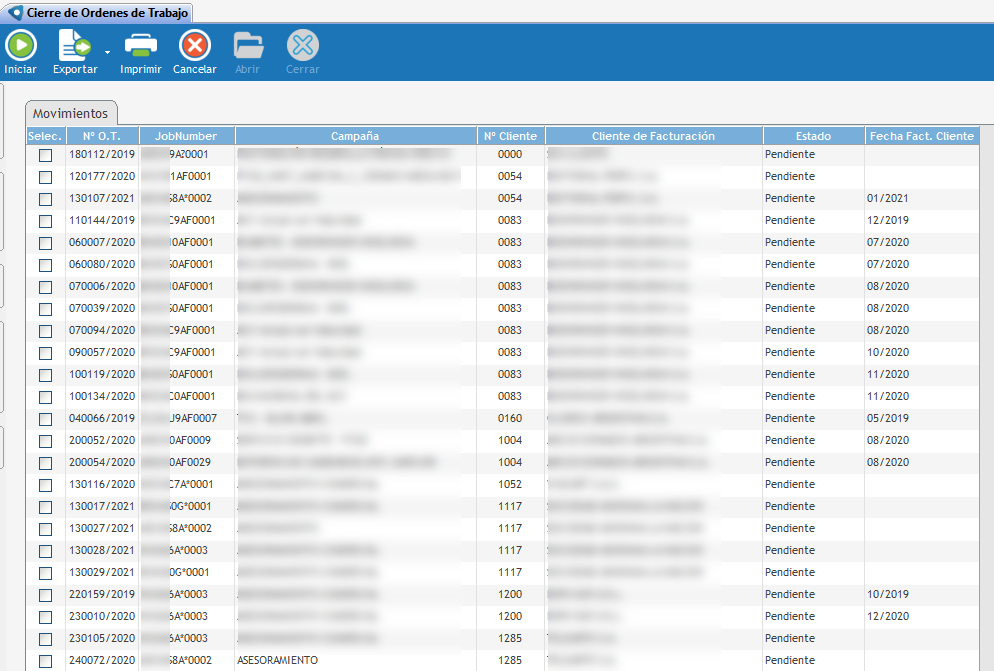 Una vez seleccionados los diferentes filtros, se presiona el botón ‘Iniciar’, que muestra una grilla con los resultados de dicha consulta. Esta solapa posee la particularidad de vincular la consulta de los Movimientos de Ordenes de Trabajo haciendo click sobre el número de OT. Se expone una grilla donde muestra diferentes datos según la Presentación seleccionada: Selecc., N° OT, JobNumber, Campaña, N° Cliente, Cliente Facturación, Estado, Fecha Fact. Cliente. Para proceder a cerrar una OT, primero se la debe seleccionar, en ese momento se habilita el botón que se encuentra sobre la parte superior para Cerrar la misma. En el caso de que la OT seleccionada este cerrada, se habilita el botón Abrir. Por nuestra parte sugerimos efectuar un proceso a la vez, solo de cierre o solo de apertura para evitar errores. |
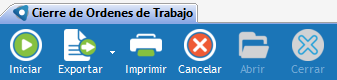 Utilizaremos la opción de Exportar a Excel, HTML o PDF para su análisis. El botón Imprimir sirve para exportar a impresora y seleccionar otras opciones de impresión disponibles. El botón Cancelar finaliza la acción que se está efectuando en ese instante. Los botones de Abrir y Cerrar van a estar combinados con los filtros utilizados para cerrar y/o refundir la OT. |
Guía de usuarios
Registrar los resultados de trabajos pendientes de facturar o recibir factura
Generar Registros Provisorios en el maestro de Clientes Titulares
Abrir ordenes de trabajo cerradas en forma definitiva
Cerrar ordenes de trabajo en forma definitiva
Anular los asientos generados por el cierre provisorio de ordenes de trabajo
¿Tienes alguna duda adicional? Puedes contactarte con nosotros a traves de: http://helpdesk.advertmind.com/es/support/home